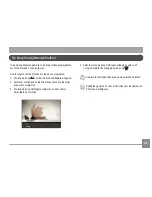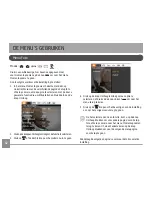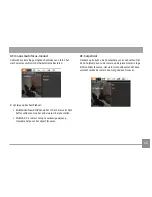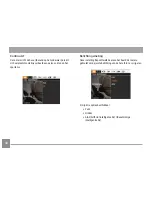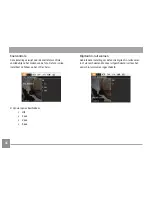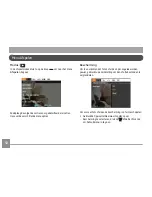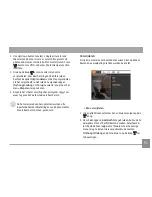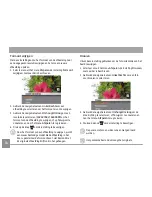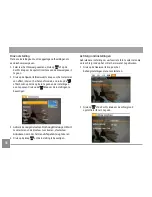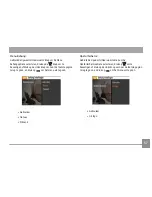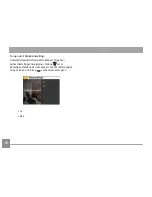46
47
46
47
Snelcontrole
Deze instelling verwijst naar de snelle fotocontrole,
onmiddellijk na het maken van de foto. De foto is tijds-
instelbaar zichtbaar op het LCD-scherm.
Er zijn vier opties beschikbaar:
•
Uit
•
1
sec
•
2
sec
•
3
sec
Digitaal in-/uitzoomen
Gebruik deze instelling om de functie digitaal in-/uitzoomen
in of uit te schakelen. Wanneer uitgeschakeld, is alleen het
optisch in-/uitzoomen ingeschakeld.